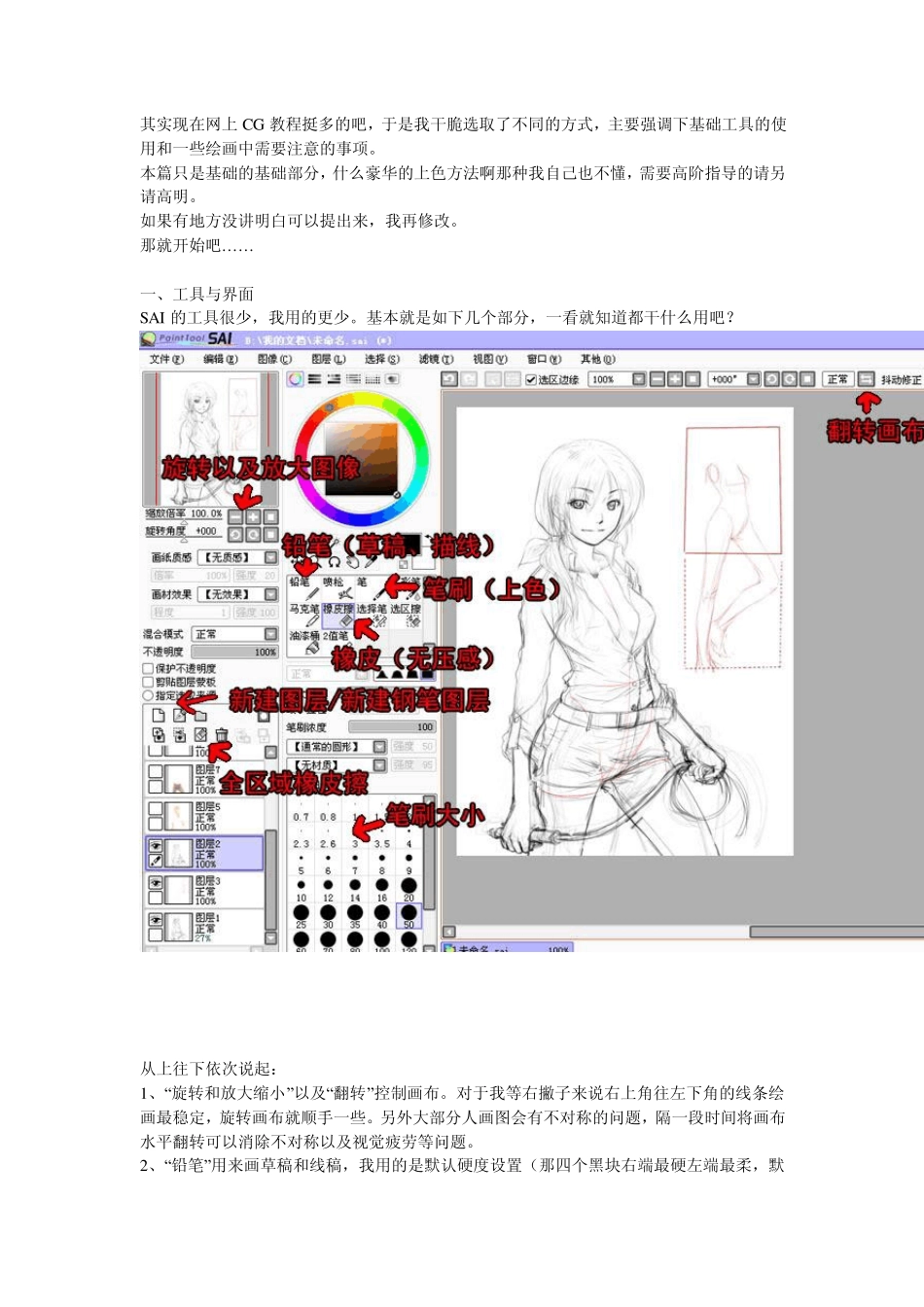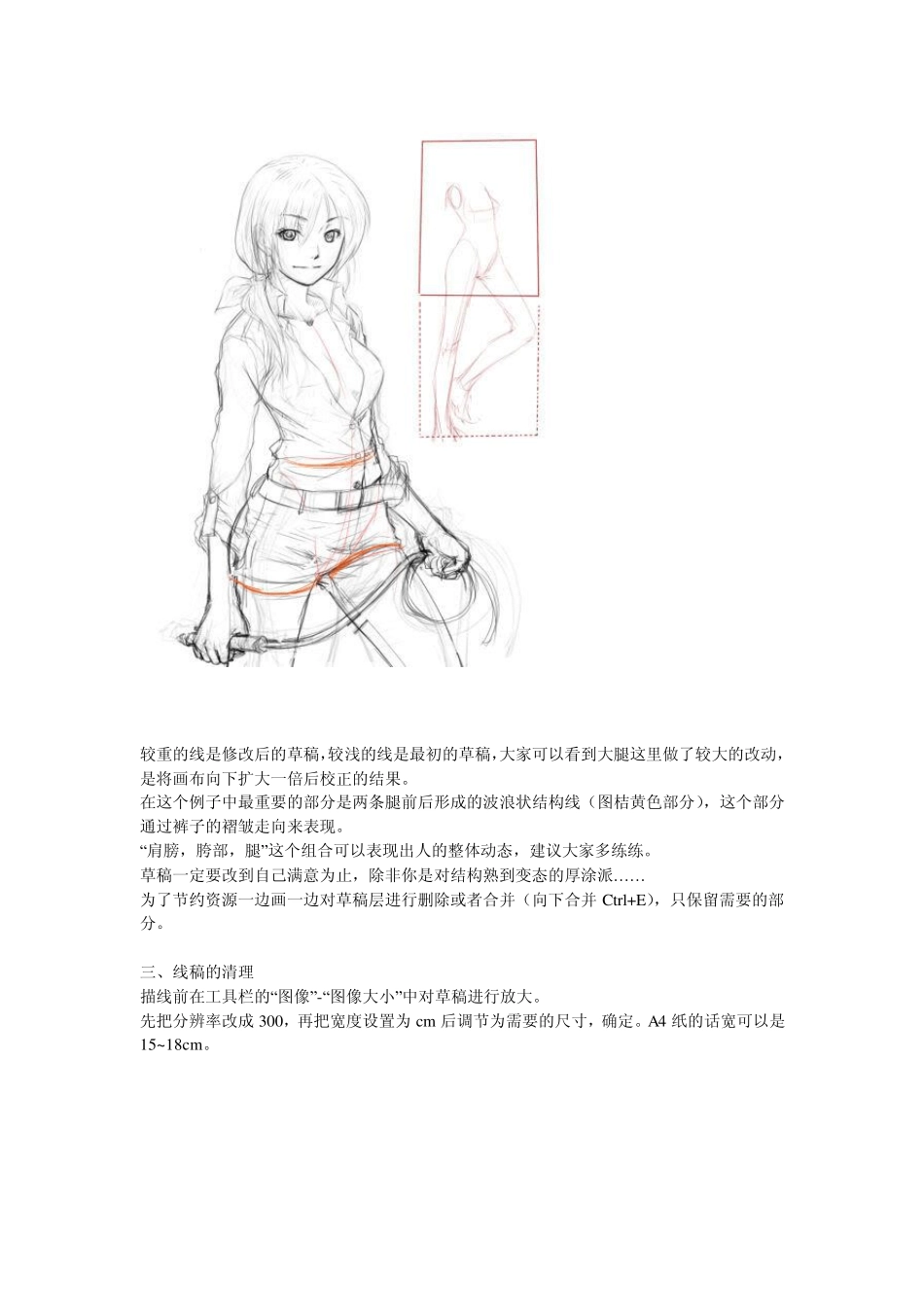其实现在网上CG 教程挺多的吧,于是我干脆选取了不同的方式,主要强调下基础工具的使用和一些绘画中需要注意的事项。 本篇只是基础的基础部分,什么豪华的上色方法啊那种我自己也不懂,需要高阶指导的请另请高明。 如果有地方没讲明白可以提出来,我再修改。 那就开始吧…… 一、工具与界面 S AI 的工具很少,我用的更少。基本就是如下几个部分,一看就知道都干什么用吧? 从上往下依次说起: 1、“旋转和放大缩小”以及“翻转”控制画布。对于我等右撇子来说右上角往左下角的线条绘画最稳定,旋转画布就顺手一些。另外大部分人画图会有不对称的问题,隔一段时间将画布水平翻转可以消除不对称以及视觉疲劳等问题。 2、“铅笔”用来画草稿和线稿,我用的是默认硬度设置(那四个黑块右端最硬左端最柔,默认最硬)。 “画笔”主要是上色用,不习惯它变色的人可以把混色、水分量、色延伸这三项都关掉,还是不能适应可以用软头铅笔代替它。画笔的起笔压力可以调,默认是50%。 “橡皮”用来擦掉错误的或者画多了的部分。橡皮没有压力变化,这让我有点不满,擦细处请换用小橡皮。 3、“图层”是数码绘画基本概念,所有软件里都是一样用,高处的遮盖低处的。如果是带有白色背景的线稿可以放置在顶端把属性设置为正片叠底,别的属性倒是没什么用。 “钢笔图层”是SAI 的特色之一,本图层中的钢笔工具可以和铅笔一样直接画,可以调节锚点和线条粗细。不过较长的线条中曲线工具比钢笔工具更好用。 4、这个橡皮擦清除当前层上选区内全部的内容,没有选区的情况会清除当前层所有内容。要清理画糟糕的草稿请用此项目,而不是按 DELETE 或者扔进旁边的垃圾桶… … 5、笔刷大小,铅笔常用的是起草稿的1 像素,描线的9 像素,画笔常用的是大色调 50 像素及以上,细部 20 像素及以下。 二、起稿阶段 在开始画图之前,首先要确立自己画图的目的,是要练习提高画技,还是单纯地想要完成一副作品。对于想要提高画技的人,我建议在此阶段多花一些时间,不 假思索潦草地画十张图还不如动脑认真地画一张,不要回避自己不擅长的部分(比如故意把手藏在身体后面),被挡住的身体部位最好也在底层全都画出来。 首先建立新文件约 600X 800 像素,如此小的草稿的尺寸看似不合理,其实非常实用,它可以避免我们陷入对细节的追求以及节约宝贵的电脑资源。 使用1 像素铅笔把自己想要画的东西画出来,然后在新图层上进行修改。对草图的修改主要...